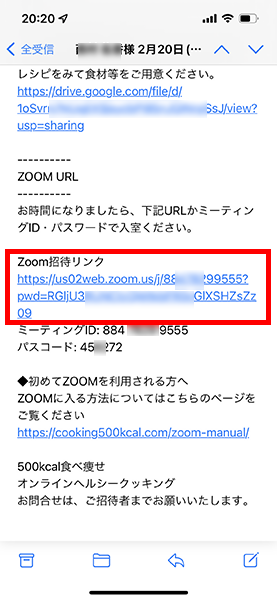アプリストアでZoomと検索し「ZOOM Cloud Meetings」をインストールしてください。
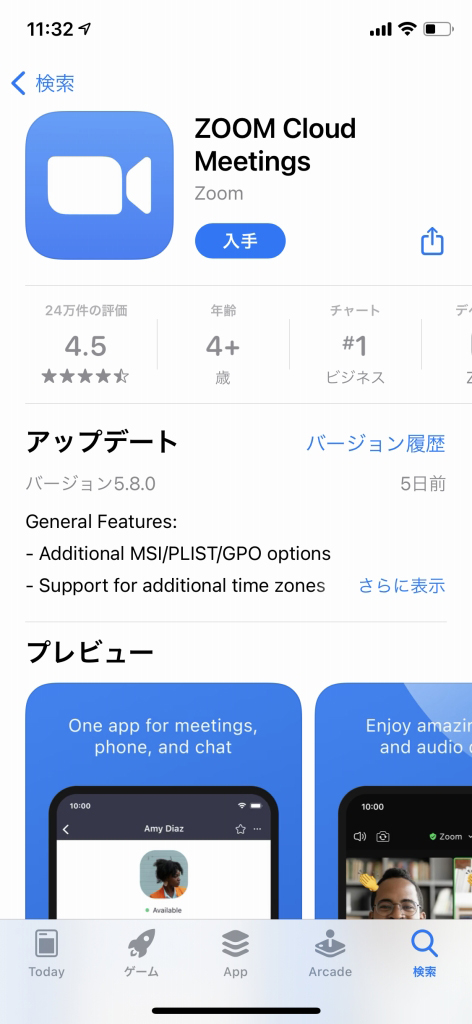 iPhone
iPhone
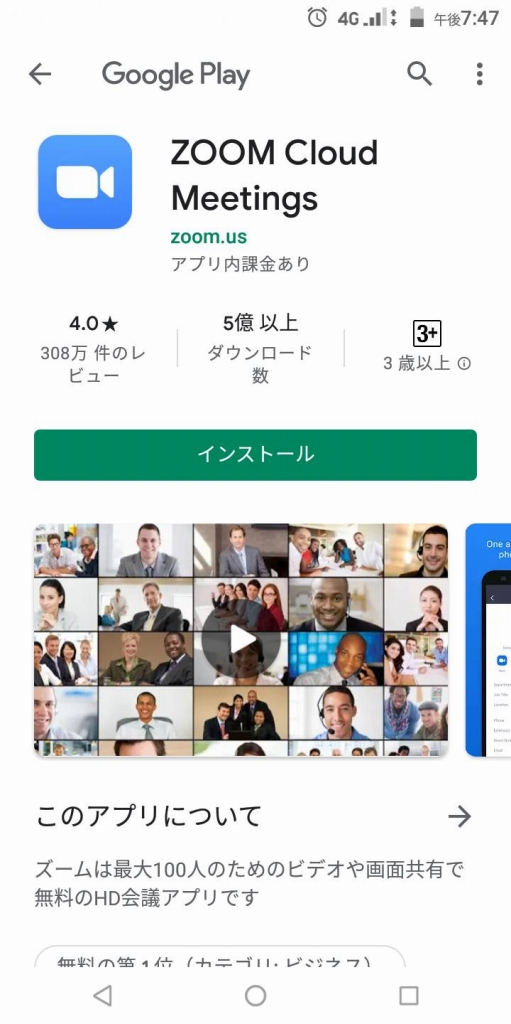 Android
Android
メールに記載されている以下のどちらかで入室できます。
①ミーティングIDとパスコードで入る
②ZOOM招待リンクを使って入る
①【ミーティングIDとパスコード】で入る
クッキングお申し込み後に自動送信されるメールに記載されているミーティングIDとパスワードをご確認ください
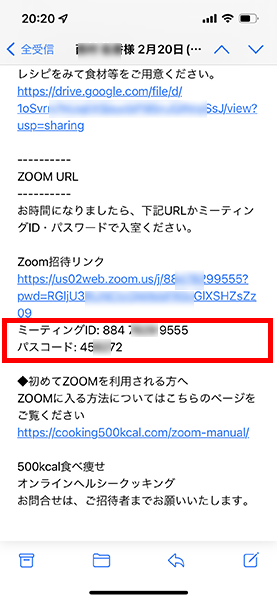
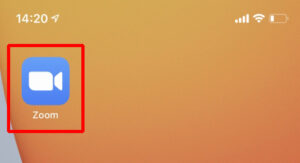
Zoomアイコンをタップ
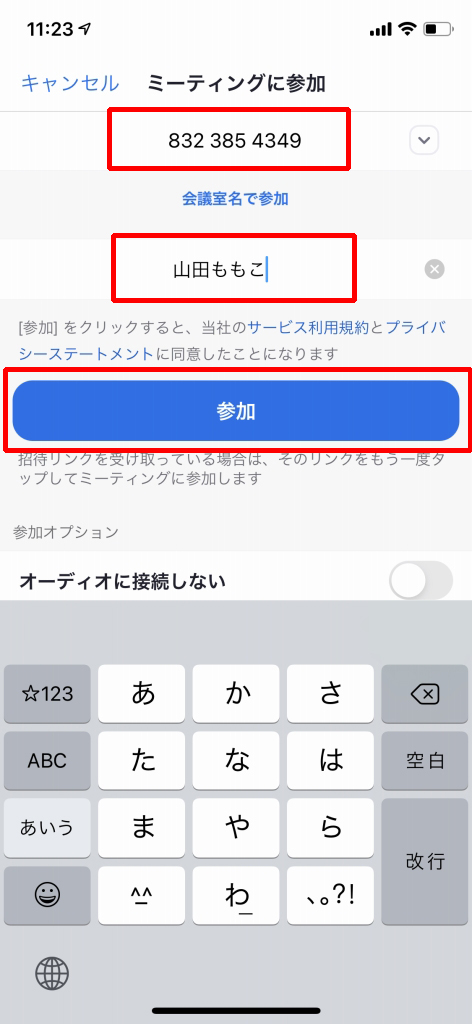
ミーティングID、スクリーンネーム(あなたの名前)を入力し、「参加」ボタンをタップ
※オーディオに接続しない…自分の音声をオフ(ミュート)にしたい場合はタップ
※自分のビデオをオフにする…自分のビデオをオフにしたい場合はタップ
※オーディオに接続しない…自分の音声をオフ(ミュート)にしたい場合はタップ
※自分のビデオをオフにする…自分のビデオをオフにしたい場合はタップ
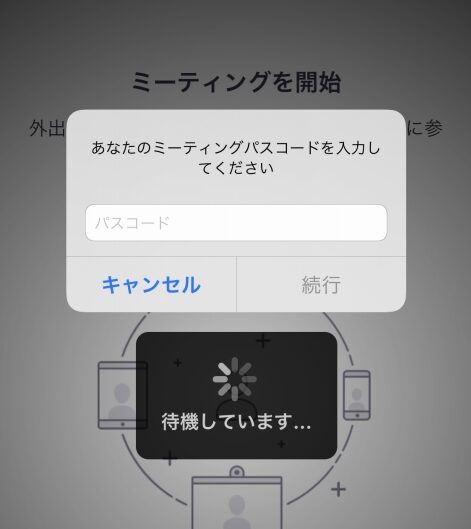
ミーティングパスコードを入力し、「続行」(Androidは「OK」)ボタンをタップ

ビデオプレビューが表示されますので、「ビデオ付きで参加」または「ビデオ無しで参加」をタップ
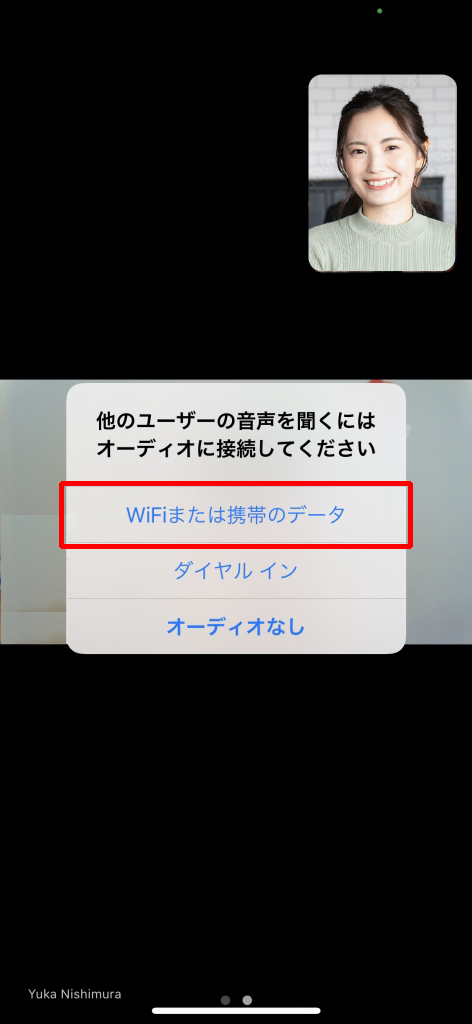
「WiFiまたは携帯のデータ」をタップ
※自分の音声をオフ(ミュート)にする場合は「オーディオなし」をタップ
※自分の音声をオフ(ミュート)にする場合は「オーディオなし」をタップ

ミーティングに入ることができました!

画面をタップすると、いろんな機能が出てきます。
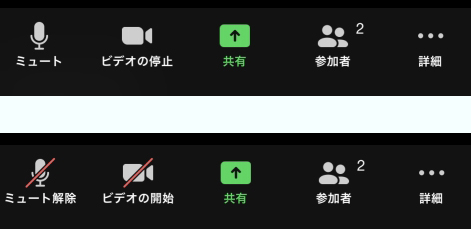
ミュート/ミュートを解除
→自分の音声のオンオフを切り替え
ビデオの開始/ビデオの停止
→自分のビデオのオンオフを切り替え
ミーティングを退出
退出する場合は、右上の赤い「退出」ボタンをタップします
→自分の音声のオンオフを切り替え
ビデオの開始/ビデオの停止
→自分のビデオのオンオフを切り替え
ミーティングを退出
退出する場合は、右上の赤い「退出」ボタンをタップします
②【ZOOM招待リンク】を使って入る
クッキングお申し込み後に自動送信されるメールに記載されているZOOM招待リンクをご確認ください。
URLをタップすると、ZOOMアプリが起動し、ミーティングに参加することができます。